- Отсутствующая DLL может вызвать проблемы, например, когда d3dcompiler_43.dll отсутствует в Windows 10.
- Если d3dcompiler_43.dll не найден, хорошим решением будет использование сторонних программ для исправления DLL.
- Вы также можете запустить сканирование DISM или вручную загрузить и заменить DLL со сторонних веб-сайтов.
- Когда d3dcompiler_43.dll отсутствует, некоторые пользователи также рекомендуют откатить ваш компьютер.

- Скачать Restoro PC Repair Tool который поставляется с запатентованными технологиями (патент доступен здесь).
- Нажмите Начать сканирование для поиска проблем с Windows (включая поврежденные или отсутствующие файлы DLL)
- Нажмите Починить все для устранения проблем, влияющих на производительность и безопасность вашего компьютера
- Restoro был загружен 0 читатели в этом месяце.
D3dcompiler_43.dll - это файл динамически подключаемых библиотек, используемый DirectX. Таким образом, это довольно важный файл для игр и графических приложений.
Отсутствующие ошибки DLL возникают, когда ОС не может найти требуемый файл DLL для программы или если DLL каким-либо образом повреждена.
Если файл d3dcompiler_43.dll отсутствует, вы можете получить сообщение об ошибке: «d3dcompiler_43.dll отсутствует на вашем компьютере.”
Ошибка отсутствия d3dcompiler_43.dll, скорее всего, возникнет при запуске игр или графического программного обеспечения на различных платформах Windows. Программные пакеты, которые возвращают сообщение об ошибке d3dcompiler_43.dll, не будут запускаться за вас.
Однако есть различные возможные исправления для «d3dcompiler_43.dll отсутствует" ошибка; и вот некоторые решения, которые могут решить эту проблему.
Как исправить ошибки d3dcompiler_43.dll в Windows 10
- Запустите сканирование с помощью средства проверки системных файлов
- Исправьте отсутствующие библиотеки DLL с помощью программного обеспечения для исправления DLL
- Обновите Microsoft DirectX
- Переустановите программу
- Откат Windows до точки восстановления
- Восстановите недостающий файл D3dcompiler_43.dll
- Загрузите новый файл D3dcompiler_43.dll
1. Запустите сканирование с помощью средства проверки системных файлов
- Пользователи Windows 10 и 8 могут открыть командную строку из меню Win + X, нажав сочетание клавиш Win + X.
- Выбирать Командная строка (администратор) в меню Win + X.
- Прежде чем инициировать сканирование SFC, введите следующую строку в командной строке и нажмите Входить:
DISM.exe / Online / Cleanup-image / Restorehealth - Затем введите sfc / scannow в командной строке и нажмите Возвращение клавишу, чтобы начать сканирование.

Средство проверки системных файлов или SFC - это встроенный в Windows инструмент для восстановления поврежденных или отсутствующих системных файлов. Сканирование SFC может исправить различные ошибки DLL.
Когда SFC завершит сканирование, командная строка сообщит вам, восстановила ли Windows Resource Protection файлы. Если WRP что-то исправляет, перезагрузите компьютер или ноутбук.
2. Исправьте отсутствующие библиотеки DLL с помощью программного обеспечения для исправления DLL
DLL - это библиотеки конфиденциальных данных, которые не должны обрабатываться пользователем, если он действительно не знает, что делает, и даже в этом случае рекомендуется создавать резервные копии.
Вот почему на данный момент самой безопасной альтернативой является использование сторонних инструментов, которые могут исправить и восстановить ваши реестры. для вас, и лучший инструмент на рынке на данный момент - это профессиональный инструмент, который полностью автоматизирует процесс.
Программа восстановления DLL может быть использована для исправления проблем с библиотекой динамической компоновки. С помощью своих очистителей реестра и инструментов сканирования универсальное программное обеспечение для обслуживания системы могло устранять проблемы с DLL.
Некоторые из этих программ имеют дополнительные утилиты, которые позволяют стереть кеш, историю браузера и создать резервную копию, прежде чем вы начнете процесс восстановления.
⇒ Получить Ресторо
3. Обновите Microsoft DirectX
- Сначала нажмите кнопку Скачать кнопка на этом страница сайта.
- Откроется страница с дополнительными загрузками программного обеспечения.
- Вы можете снять эти флажки, если вам не нужно дополнительное программное обеспечение.
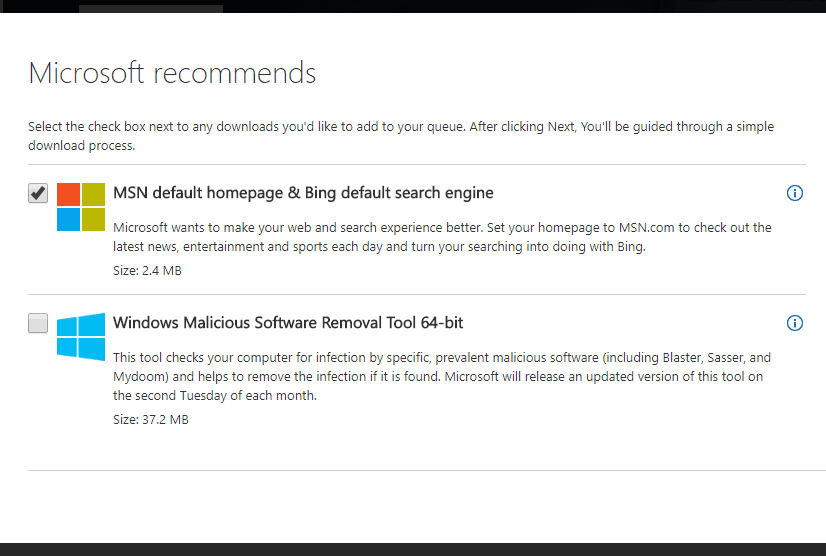
- Нажмите кнопку DirectX End-User Run Web Installer, чтобы сохранить программу установки в Windows.
- Откройте окно установщика DirectX, показанное непосредственно ниже.

- Установите переключатель "Я принимаю соглашение" и нажмите кнопку Следующий кнопка.
- Снимите флажок Установите панель Bing установите флажок, если эта панель инструментов браузера вам не нужна.
- нажмите Следующий кнопка для обновления компонентов DirectX.
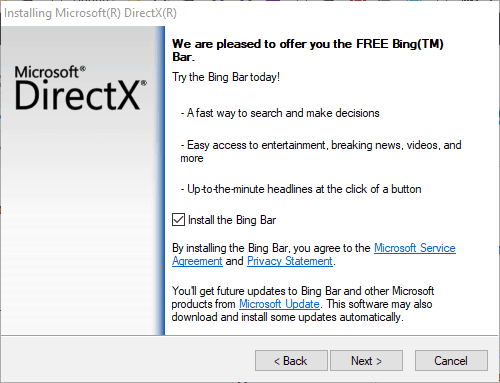
Поскольку d3dcompiler_43.dll является частью Microsoft DirectX, обновление DirectX - возможное исправление d3dcompiler_43.dll отсутствует ошибка.
Веб-установщик среды выполнения DirectX для конечных пользователей может обновлять устаревшие версии DirectX и при необходимости восстанавливать отсутствующие файлы DX.
После обновления DirectX проверьте, сохраняется ли проблема.
4. Переустановить программу
- нажмите Клавиша выигрыша + R сочетание клавиш, чтобы открыть "Выполнить".
- Входить appwiz.cpl в Run и нажмите Ok кнопка.
- Это откроет вкладку панели управления, показанную непосредственно ниже.

- Это откроет вкладку панели управления, показанную непосредственно ниже.
- Выберите программное обеспечение для удаления.
- Некоторое программное обеспечение может иметь возможность восстановления. Если это так, сначала нажмите «Восстановить», чтобы исправить установку программы.
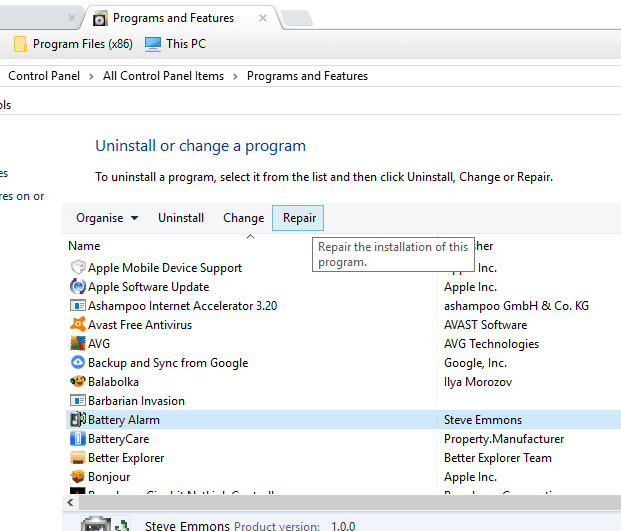
- Если функции «Восстановить» нет, нажмите кнопку «Удалить».
- Нажмите кнопку Да в диалоговом окне, чтобы получить дальнейшее подтверждение.

- Перезагрузите Windows, чтобы полностью удалить программное обеспечение.
- Снова установите программное обеспечение с помощью мастера установки.
- Убедитесь, что вы устанавливаете самую последнюю версию программного обеспечения.
Если одна конкретная программа или игра возвращает d3dcompiler_43.dll отсутствует сообщение об ошибке, переустановка этого программного обеспечения может решить проблему.
Это заменит файлы программы, включая библиотеки DLL и записи реестра. Вы также потеряете файлы сохраненной игры при переустановке игр, так что подумайте резервное копирование игр перед удалением программного обеспечения.
Удаление приложений с помощью предыдущего метода может оказаться неэффективным, поскольку вы можете оставить определенные файлы и записи реестра.
Эти файлы могут вызвать появление проблем в будущем, и для их устранения необходимо полностью удалить выбранное приложение.
Поэтому мы рекомендуем вам использовать программа удаления чтобы полностью удалить любую программу с вашего компьютера. Здоровому ПК не нужны лишние программные файлы, такие как беспорядок и остатки программного обеспечения.
В результате вы знаете, что программа была полностью удалена, что снижает риски возникновения проблем в будущем.
5. Откат Windows до точки восстановления
- Введите restrui в текстовое поле "Выполнить" и нажмите Ok чтобы открыть окно прямо под ним.
- Нажмите Следующий чтобы открыть список точек восстановления системы.

- Выберите точку восстановления, которая откатит ОС до даты, когда на вашей платформе Windows не было ошибки d3dcompiler_43.dll.

- Вы также можете нажать кнопку Сканировать на наличие уязвимых программ, чтобы увидеть, какое программное обеспечение вы установили после выбранной точки восстановления. Программное обеспечение, обновления и драйверы добавлены после выбранная точка восстановления будут удалены.

- Нажмите Следующий а также Заканчивать для подтверждения выбранной точки восстановления и отката Windows.
Вы можете откатить Windows до более ранней даты с помощью Восстановление системы орудие труда.
Восстановление системы также может восстанавливать или восстанавливать удаленный или поврежденный файл d3dcompiler_43.dll, если вы откатываете Windows до даты, когда ни одно из ваших программ не вернуло отсутствующий d3dcompiler_43.dll ошибки.
Однако восстановление системы, вероятно, не решит проблему, если вы выберете самую недавнюю точку восстановления.
6. Восстановите недостающий файл D3dcompiler_43.dll
Если d3dcompiler_43 DLL была удалена, вы можете восстановить этот файл, проверив, находится ли он в корзине. Откройте корзину и введите «D3DCompiler_43.dll» в поле поиска.
Затем щелкните правой кнопкой мыши файл d3dcompiler_43.dll и выберите Восстановить вариант.
Если вам не удается восстановить удаленный d3dcompiler_43.dll из корзины, возможно, вам больше повезет со сторонним ПО для восстановления файлов.
Существует множество утилит для восстановления файлов, которые могут реально восстановить удаленную DLL, например Recuva, EaseUS Data Recovery, Pandora File Recovery и MiniTool Partition Recovery.
Этот руководство по программному обеспечению расскажет вам о некоторых из лучших инструментов для восстановления файлов для Windows.
7. Загрузите новый файл D3dcompiler_43.dll с DLL-files.com
- Открытым эта страница на DLL-files.com.
- Нажмите Скачать кроме 64- или 32-разрядной версии файла d3dcompiler_43.dll.
- Загрузите 32-разрядный файл, если у вас 32-разрядная платформа Windows.
- Файл сохраняется в виде ZIP-архива, который можно извлечь, открыв ZIP-архив в проводнике и нажав кнопку Извлечь все вариант. Выберите путь к извлеченному файлу и нажмите Извлекать кнопка.

- Затем вам нужно переместить d3dcompiler_43.dll в C:> Windows> System32 папку в проводнике. Вы можете перемещать файлы в проводнике, перетаскивая их в альтернативные папки.
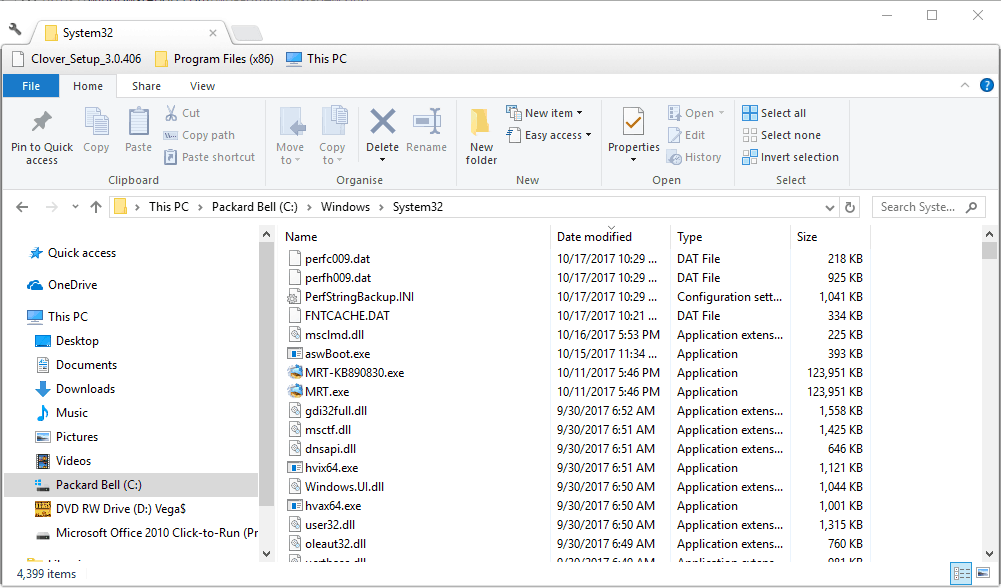
- Перезагрузите ОС Windows.
- Вам также может потребоваться зарегистрировать новую DLL. Для этого откройте командную строку, нажав сочетание клавиш Win + X и выбрав Командная строка (администратор).
- Входить 'regsvr32 d3dcompiler_43.dll‘В подсказке и нажмите Возвращение ключ.
Существует множество веб-сайтов, с которых вы можете загрузить новый DLL-файл d3dcompiler_43, чтобы заменить отсутствующий.
Не все из этих сайтов могут быть авторитетными источниками, но DLL-files.com - один из лучших веб-сайтов, с которого можно получить замену DLL, когда это необходимо.
Это несколько решений, которые могут исправить отсутствующую ошибку d3dcompiler_43.dll на большинстве платформ Windows.
Кроме того, эту проблему могут решить сканирование на наличие вредоносных программ и реестра, а также обновление драйвера видеокарты. Проверить эта статья чтобы исправить другие ошибки, отсутствующие в DLL после обновления Windows 10 Creators Update.
![Windows не удалось установить Android [ИСПРАВИТЬ СЕЙЧАС]](/f/568d08347c45bc8c1e1357e5a461ffda.jpg?width=300&height=460)

![ПК нельзя обновить, хотя вы участвуете в программе предварительной оценки [FIX]](/f/ecdba5b462ef2bc66cb2394fabf2f321.jpg?width=300&height=460)